W Kontaktach możesz tworzyć formularze rejestracyjne, zapisujące wypełniających do utworzonych profili, na wybrane listy.
Tworzenie formularza rejestracyjnego
W zakładce "Formularze rejestracyjne" kliknij na "Dodaj formularz rejestracyjny"
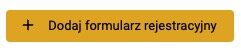
W pierwszym etapie nadaj formularzowi nazwę oraz określ do jakiego profilu ma rejestrować kontakty oraz jaki język im przydzielać.
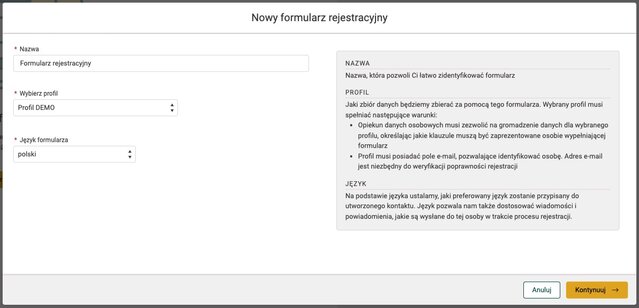
W drugim kroku zadecyduj jakie pola będą dostępne w formularzu oraz które z nich będą wymagane. Jeśli chcesz zbierać szerszy zakres danych, rozszerz zestaw atrybutów dla wybranego profilu.
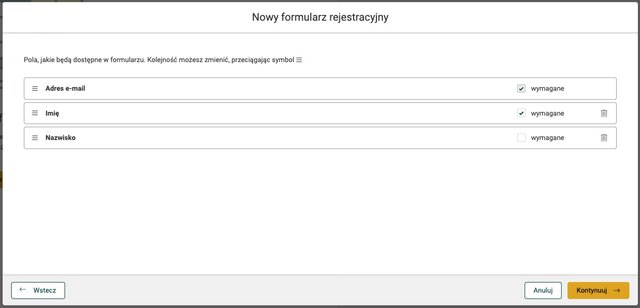
Następnie wybierz listy, na które trafią rejestrujące się kontakty. Jeśli wybierzesz listę widoczną dla odbiorców, zostanie ona zaprezentowana jako checkbox w formularzu. Jeśli wybierzesz listę, na której rejestracja wymaga potwierdzenia - będziesz mógł zarządzać potwierdzeniami.
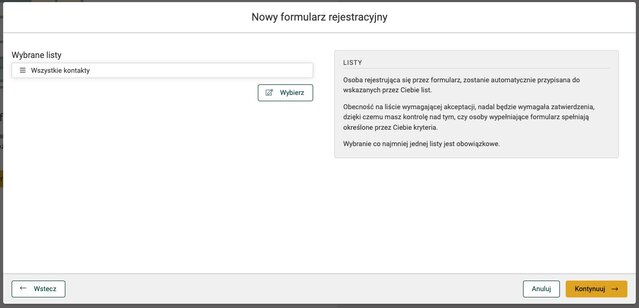
Następnie napisz tekst podziękowania, który zobaczy wypełniający po poprawnym wysłaniu formularza. Możesz skorzystać z domyślnej treści proponowanej przez system.

W kolejnym etapie, zdefiniuj maila aktywacyjnego - określ temat wiadomości, nazwę nadawcy oraz adres nadawcy, a także samą treść maila. Ponownie możesz skorzystać z domyślnej treści proponowanej przez system.

Następnie zadecyduj czy chcesz wysyłać wiadomość powitalną. To wiadomość e-mail, jaka zostanie wysłana do użytkownika, po potwierdzeniu przez niego rejestracji. Możesz wykorzystać ją, aby nagrodzić go za rejestrację (ekskluzywne materiały, raporty, itp.) lub dostarczyć szczegółowe informacje o tym, z jakimi korzyściami wiąże się obecność w Twojej bazie kontaktów. Jeśli posiadasz serwis z logowaniem - wykorzystaj tego maila, aby dostarczyć użytkownikowi instrukcję poruszania się po strefie po zalogowaniu.
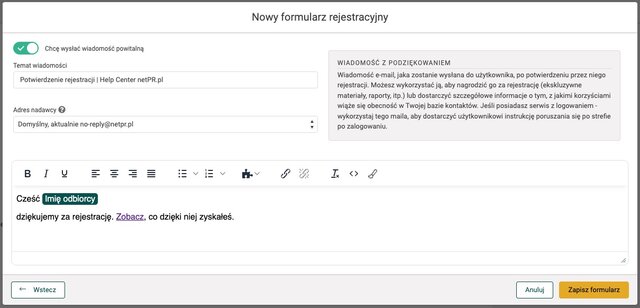
Edycja formularza rejestracyjnego
W każdym momencie możesz edytować ustawienia utworzonego formularza rejestracyjnego. W tym celu na wybranym formularzu kliknij na "Edytuj".
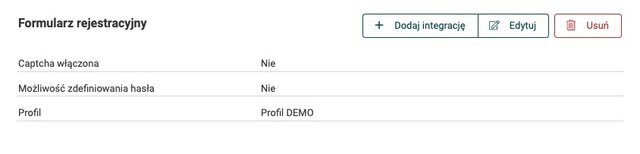
Zobaczysz wówczas okno edycji z zakładkami odpowiadającymi kolejnym kategoriom ustawień. Tutaj zobaczysz także ustawienia "Zaawansowane", pozwalające na włączenie captchy (Google reCAPTCHA) oraz możliwości ustawiania hasła podczas rejestracji (tylko serwisy z logowaniem użytkowników). W zakładce "Klauzule" zobaczysz jakie klauzule są przypisane do formularza.
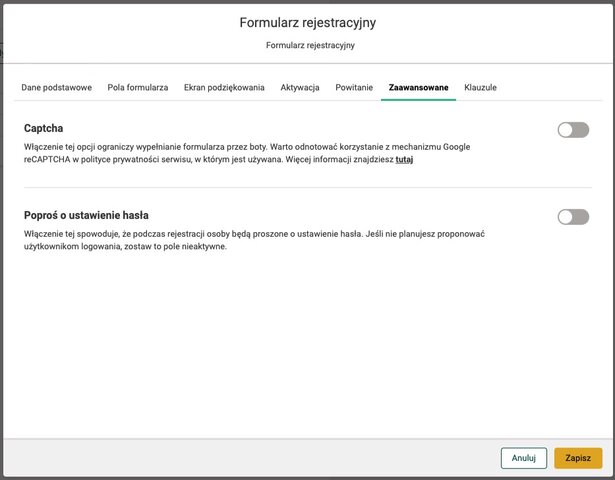
Integracje formularzy rejestracyjnych - API
Integracja formularzy rejestracyjnych za pomocą API pozwala na osadzenie na dowolnej stronie skryptu, który pobierze dane opisujące formularz i dynamicznie wygeneruje formularz na stronie. Zastosowanie tej metody pozwala na osadzenie formularza, który graficznie dostosowany jest do strony, na której jest umieszczony lub integrację z dynamicznymi stronami tzw. Single Page Application.
Aby skonfigurować integrację, kliknij na "Dodaj integrację" na wybranym formularzu.
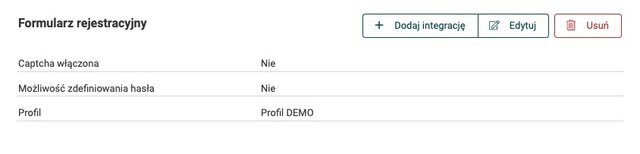
Pobierz dokumentację API tutaj.